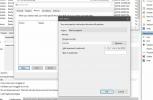Comment réparer les mises à jour cumulatives bloquées sur Windows 10
Il pourrait être une valeur sûre de faire en sorte que Microsoft ne parvienne jamais complètement à fournir des mises à jour à tout le monde sans aucun problème. Le moins qu'il puisse faire est de limiter les problèmes de mise à jour aux principales versions de fonctionnalités, mais il semble que les mises à jour cumulatives aient leurs propres problèmes. Les mises à jour cumulatives sont publiées tous les mois et, en principe, elles devraient s'installer sans aucun hoquet. Depuis décembre 2017 cependant, les utilisateurs n'ont pas pu les installer. Ils téléchargent sans aucun problème mais ne parviennent pas à installer. Dans les pires scénarios, les utilisateurs sont bloqués dans une boucle de démarrage. Les mises à jour cumulatives bloquées tourmentent à nouveau les utilisateurs. Voici une façon possible de les corriger.
Correction des mises à jour cumulatives bloquées
Ce correctif devrait fonctionner si les mises à jour cumulatives ne parviennent pas à installer, ne parviennent pas à télécharger ou ne sont pas détectées. Le correctif concerne le report des mises à jour et vous aurez besoin de droits d'administration sur votre système pour l'appliquer.
Ouvrez l'application Paramètres et accédez au groupe de paramètres Mise à jour et sécurité. Accédez à l'onglet Mises à jour Windows. Faites défiler vers le bas et cliquez sur "Options avancées".

Sur l'écran Options avancées, vous avez deux listes déroulantes qui vous permettent de choisir quand les mises à jour sont livrées. Il existe deux types de mises à jour; fonctionnalité et qualité, et vous pouvez les différer individuellement. Ouvrez les deux listes déroulantes et définissez la valeur sur 5 jours. Revenez à l'onglet principal de Windows Update et laissez-le vérifier à nouveau les mises à jour. Cette fois, ils doivent être téléchargés et vous pouvez les installer manuellement, ou autoriser Windows 10 à les installer pendant vos heures de repos.

Une fois les mises à jour installées, vous pouvez ramener le délai de report à 0 jour.
Bloquer les mises à jour
Si vous avez installé des applications qui bloquent les mises à jour Windows, vous devez les désactiver ou les désinstaller. Ces applications fonctionnent en désactivant les services essentiels qui doivent être exécutés pour que de nouvelles mises à jour soient détectées et installées. Ces applications peuvent être la raison pour laquelle vous rencontrez des problèmes pour installer les mises à jour. Si vous les utilisez pour empêcher un redémarrage soudain du système, il est préférable d'utiliser à la place la fonction de mises à jour différées. De plus, vous ne devez pas différer les mises à jour sauf si vous avez une bonne raison, par exemple, la prochaine version casse un pilote ou un composant essentiel sur votre PC. Lorsqu'une mise à jour est disponible, réservez un temps pour l'installer.
Si vous avez utilisé des applications pour bloquer les mises à jour, ou si la solution ci-dessus ne fonctionne pas, essayez de réinitialiser l'agent de mise à jour Windows. C’est une méthode assez basique pour correction des mises à jour bloquées de Windows 10.
Chercher
Messages Récents
Client RSS de bureau pour une visualisation pleine page
Avec la multitude de lecteurs RSS gratuits disponibles, à la fois s...
Accédez aux applications fréquemment utilisées à partir de la barre d'outils du bureau avec Coolbarz
Les applications de gestion de bureau sont utilisées pour vous four...
Comment supprimer automatiquement des fichiers antérieurs à X jours sur Windows 10
Windows 10 a une fonctionnalité appelée Storage Sense qui libère de...